Προώθηση δεδομένων σάρωσης σε κοινόχρηστο φάκελο στον υπολογιστή
Πριν από την προώθηση δεδομένων σάρωσης σε κοινόχρηστο φάκελο στον υπολογιστή, ελέγξτε τα ακόλουθα:
-
Τα προγράμματα οδήγησης MP Drivers και Canon Quick Utility Toolbox έχουν εγκατασταθεί. (Windows)
Εάν δεν έχετε εγκαταστήσει ακόμα τα προγράμματα οδήγησης MP Drivers και το Canon Quick Utility Toolbox, εγκαταστήστε τα από το CD-ROM εγκατάστασης ή μέσω της τοποθεσίας μας στο web.
-
Το Canon Quick Utility Toolbox είναι εγκατεστημένο. (macOS)
Εάν το Canon Quick Utility Toolbox δεν είναι ακόμα εγκατεστημένο, εγκαταστήστε το από τον ιστότοπό μας.
-
Ο εκτυπωτής είναι σωστά συνδεδεμένος σε υπολογιστή μέσω LAN.
-
Ο φάκελος προορισμού έχει καταχωρηθεί προκαταβολικά χρησιμοποιώντας το Canon Quick Utility Toolbox.
Μπορείτε τα καταχωρήστε το φάκελο προορισμού χρησιμοποιώντας το Canon Quick Utility Toolbox. Για περισσότερες πληροφορίες σχετικά με τις ρυθμίσεις του Canon Quick Utility Toolbox:
-
Για Windows:
-
Για Mac OS:
-
Για να προωθήσετε δεδομένα σάρωσης στον κοινόχρηστο φάκελο στον υπολογιστή, ακολουθήστε την παρακάτω διαδικασία.
-
Τοποθετήστε το πρωτότυπο στην επιφάνεια σάρωσης ή στον ADF (Αυτόματο τροφοδότη εγγράφων).
-
Επιλέξτε
 Σάρωση (Scan) στην οθόνη ΕΙΣΟΔΟΣ.
Σάρωση (Scan) στην οθόνη ΕΙΣΟΔΟΣ.Εμφανίζεται η οθόνη επιλογής του προορισμού αποθήκευσης/προώθησης των δεδομένων.

-
Επιλέξτε
 Αποθήκευση στον φάκελο προορισμού (Save to destination folder).
Αποθήκευση στον φάκελο προορισμού (Save to destination folder). -
Επιλέξτε τον φάκελο στον οποίο θα αποθηκευτούν τα δεδομένα σάρωσης από την οθόνη Επιλογή φακέλου (Select folder).
 Σημείωση
Σημείωση-
Όταν έχετε ορίσει κωδικό ΡΙΝ για έναν καταχωρημένο φάκελο, εμφανίζεται μια οθόνη που σας ζητά να εισάγετε τον κωδικό ΡΙΝ. Αφού εισάγετε τον κωδικό ΡΙΝ, μπορείτε να ορίσετε τον κοινόχρηστο φάκελο ως φάκελο προορισμού.
-
-
Ορίστε τις ρυθμίσεις όπως απαιτείται.
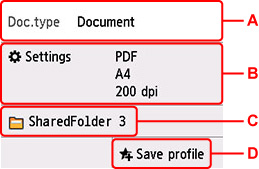
-
A: Επιλέξτε τον τύπο εγγράφου.
- Έγγραφο (Document)
- Επιλέξτε για να σαρώσετε το έγγραφο.
- Φωτογραφία (Photo)
- Επιλέξτε για να σαρώσετε τη φωτογραφία.
-
B: Εμφανίζει την οθόνη Ρύθμ. σάρωσ. (Scan settings).
Για περισσότερες πληροφορίες σχετικά με τα στοιχεία ρύθμισης:
-
C: Εμφανίζει την οθόνη επιλογής για αποθήκευση/προώθηση.
-
D: Επιλέξτε για καταχώριση των τρεχουσών ρυθμίσεων σάρωσης ως προσαρμοσμένη ρύθμιση.
-
-
Πατήστε το κουμπί Μαύρο (Black) ή το κουμπί Χρώμα (Color).
 Σημείωση
Σημείωση-
Εάν δεν έχετε τοποθετήσει σωστά το πρωτότυπο, θα εμφανιστεί ένα μήνυμα στην οθόνη αφής. Τοποθετήστε το πρωτότυπο στην επιφάνεια σάρωσης ή τον ADF σύμφωνα με τις ρυθμίσεις σάρωσης.
-
Εάν, στην οθόνη ρυθμίσεων σάρωσης, επιλέξετε ΕΝΕΡΓΟ (ON) για τη Προεπισκόπηση (Preview):
Θα εμφανίζεται η οθόνη προεπισκόπησης πριν από την προώθηση των δεδομένων σάρωσης στον κοινόχρηστο φάκελο στον υπολογιστή.
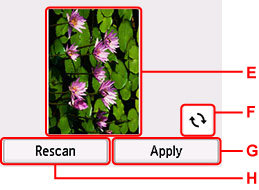
-
E: Εμφανίζεται η οθόνη προεπισκόπησης των δεδομένων σάρωσης.
-
F: Επιλέξτε για να περιστρέψετε την οθόνη προεπισκόπησης.
Εμφανίζεται όταν στην οθόνη ρυθμίσεων σάρωσης έχετε επιλέξει PDF ή Συμπιεσμένο PDF (Compact PDF) για τη Μορφή (Format).
-
G: Επιλέξτε για να προωθήσετε το σαρωμένο πρωτότυπο στον κοινόχρηστο φάκελο στον υπολογιστή.
-
H: Επιλέξτε για να σαρώσετε ξανά το πρωτότυπο.
-
-
Εάν τοποθετήσετε το πρωτότυπο στον ADF:
Ο εκτυπωτής ξεκινά τη σάρωση και τα δεδομένα σάρωσης προωθούνται στον κοινόχρηστο φάκελο στον υπολογιστή.
-
Εάν τοποθετήσετε το πρωτότυπο στην επιφάνεια σάρωσης:
-
Όταν επιλέγετε JPEG για τη ρύθμιση Μορφή (Format) στην οθόνη ρυθμίσεων σάρωσης:
Ο εκτυπωτής ξεκινά τη σάρωση και τα δεδομένα σάρωσης προωθούνται στον κοινόχρηστο φάκελο στον υπολογιστή.
-
Όταν επιλέγετε άλλη ρύθμιση εκτός από PDF ή Συμπιεσμένο PDF (Compact PDF) για την επιλογή Μορφή (Format) στην οθόνη ρυθμίσεων σάρωσης:
Μετά την ολοκλήρωση της σάρωσης, εμφανίζεται η οθόνη επιβεβαίωσης που σας ρωτά εάν θα συνεχίσετε τη σάρωση.
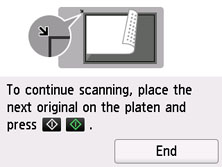
Εάν πρόκειται να συνεχίσετε τη σάρωση, τοποθετήστε το πρωτότυπο στην επιφάνεια σάρωσης και ξεκινήστε τη σάρωση.
Εάν δεν πρόκειται να συνεχίσετε τη σάρωση, επιλέξτε Τέλος (End). Τα δεδομένα σάρωσης προωθούνται στον κοινόχρηστο φάκελο του υπολογιστή σε ένα αρχείο PDF.
-
Τα δεδομένα σάρωσης προωθούνται στον κοινόχρηστο φάκελο στον υπολογιστή σύμφωνα με τις ρυθμίσεις που έχετε ορίσει στο Canon Quick Utility Toolbox.
Αφού ολοκληρωθεί η σάρωση, αφαιρέστε το πρωτότυπο από την επιφάνεια σάρωσης ή από την υποδοχή εξόδου εγγράφων.
-

